Microsoft Edge získal slušnú aktualizáciu v aktualizácii Windows 10 Anniversary - prehliadač teraz podporuje rozšírenia (aj keď je pri spustení k dispozícii len niekoľko), pripájanie kariet, drag-and-drop, posúvanie navigácie a prehrávanie videa na prehratie videa vo formáte Flash, Je Edge pripravená prevziať prehliadače ako sú prehliadače Google Chrome a Mozilla Firefox?
Nie práve. Edge má niekoľko trikov v rukáve - je to jediný prehliadač Windows, ktorý podporuje streamovanie 1080p Netflix a natívnu integráciu systému Windows Hello - ale stále chýba funkcie, ktoré používatelia očakávajú od moderných prehliadačov.
Správa zlých kariet
Zmena poradia v okrajoch nie je tak jednoduchá, ako by mala byť; je príliš ľahké nechtiac uchopiť kartu z lišty a otvoriť nové okno. Kartu na konci lišty karty nemôžete ľahko umiestniť - predtým, než sa otvorí posledná pozícia, musíte ju presunúť do stredu lišty (aspoň medzi dvoma kartami).
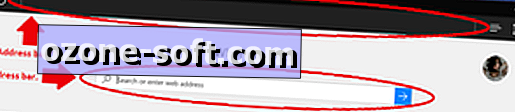
", " modalTemplate ":" {{content}} ", " setContentOnInit ": false} '>
Tiež pri otvorení novej karty v okraji zmizne panel s adresou. Môžete ho dostať späť kliknutím na oblasť, kde by mal byť adresný riadok, ale ... čo sa stalo s tým, Microsoft?
Žiadna možnosť vypnutia zvuku
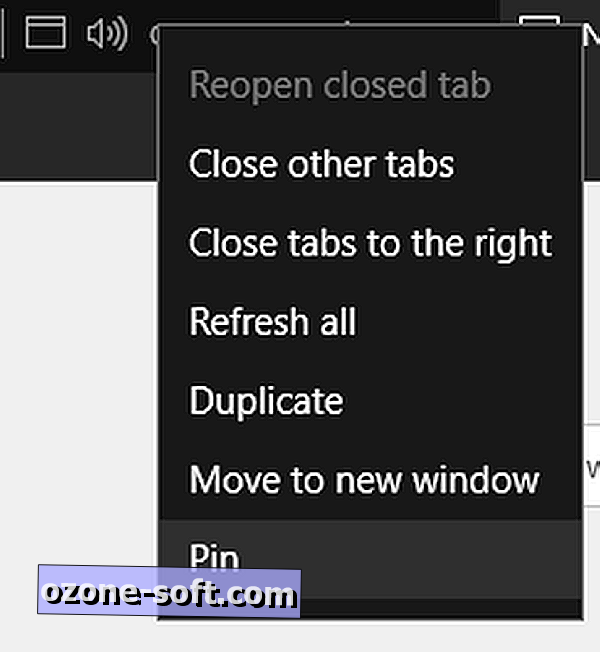
Edge zobrazuje ikonu reproduktora na karte, ktorá vytvára šum, ale nie je žiadna možnosť vypnúť túto kartu z panela s kartami.

V ostatných prehliadačoch kliknutím pravým tlačidlom myši na kartu vytvárania hluku vám dáva možnosť vypnúť túto kartu z rozbaľovacej ponuky.
Žiadna podpora tém

Nie každý chce témy ... ale niektorí ľudia to robia. Edge ponúka iba dve veľmi jednoduché možnosti - svetlé a tmavé - zatiaľ čo Chrome a Firefox ponúkajú stovky. Edge neumožňuje vôbec veľa prispôsobenie používateľom v skutočnosti.
Slabá synchronizácia
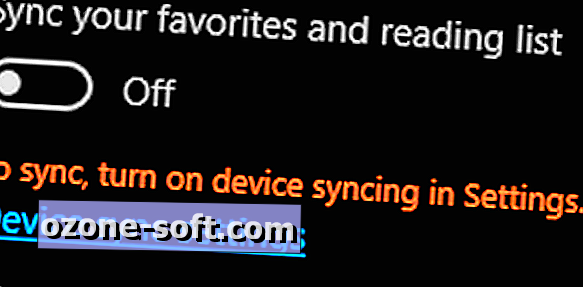
Edge ponúka niektoré synchronizácie medzi rôznymi zariadeniami: Môžete nastaviť prehliadač na synchronizáciu obľúbených a čítania (aj keď budete musieť zapnúť synchronizáciu zariadenia v ponuke Nastavenia skôr, ako bude táto voľba dostupná). Nemôžete však synchronizovať históriu prehliadača, otvorené karty ani heslá, čo robí Edge možnosť výberu pre ľudí, ktorí používajú viaceré zariadenia.
Single-platform
Edge funguje v systéme Windows 10 ... a len v systéme Windows 10. Ak ste 100% Windows 10, po celý čas je to skvelá správa (za predpokladu, že vám nevadí neexistencia synchronizácie s otvorenými kartami), ale ak používate aj jedno zariadenie bez operačného systému Windows 10, je menej ako ideálne. Ak hľadáte prehliadač, ktorý bude fungovať na všetkých vašich zariadeniach vrátane zariadení Windows 7, Edge to nie je.
Žiadna história kariet
V aktualizácii výročia priniesla spoločnosť Microsoft praktickú ponuku histórie kliknutím pravým tlačidlom myši na tlačidlá späť (a dopredu) - pravým tlačidlom myši na tlačidlo späť a budete môcť rýchlo vybrať stránku vo vašej nedávnej histórii a prejsť na, Neexistuje však žiadna história kariet, čo znamená, že nedokážete nájsť nedávno zatvorené karty v histórii prehliadača (uvidíte len zoznam vašej celkovej histórie).
Pre používateľov tabuľky s výkonom ako ja, je to prerušovač riešenia - vždy neustále zatvárajú karty. Edge vám našťastie umožňuje opätovné otvorenie nedávno zatvorených kariet kliknutím pravým tlačidlom na aktuálnu kartu a kliknutím na tlačidlo Znova otvoriť zatvorenú kartu alebo pomocou klávesovej skratky Ctrl + Shift + T.
Žiadny režim na celú obrazovku
Dúfam, že sa vám páči Edgeove tematické menu a titulné bary, pretože sú vždy tam. Edge nemá režim celej obrazovky (aj keď má režim čítania, ktorý stále zobrazuje názov a pruhy ponuky).
Žiadny kontext
Edge kontextové ponuky s pravým kliknutím sú v porovnaní s ostatnými menu prehliadačov veľmi riedke. Kliknite pravým tlačidlom myši na ikonu Edge na paneli úloh a uvidíte iba tri možnosti: Otvoriť okraj, odlepiť ikonu na paneli úloh a zatvoriť okno. Kliknite pravým tlačidlom myši na ikonu iného prehliadača na paneli úloh a uvidíte možnosti, ktoré vám umožnia otvoriť nové okná, karty alebo súkromné okná prehliadania.

Kliknite pravým tlačidlom na ľubovoľnú stranu v rámci webovej stránky na paneli Edge a kontextové menu je stále veľmi jednoduché: vyberte všetko a vytlačte.
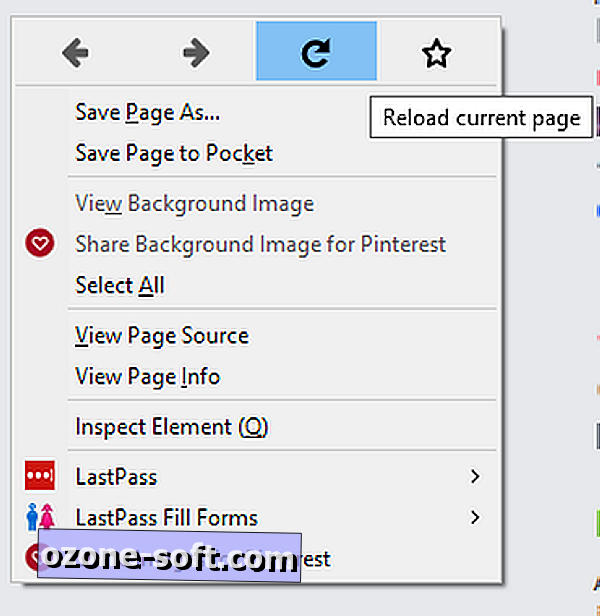
Kliknite pravým tlačidlom myši na webovú stránku v prehliadači Chrome alebo v prehliadači Firefox a uvidíte veľa možností, od spätného / dopredu / obnoveného zobrazenia zdroja stránky.







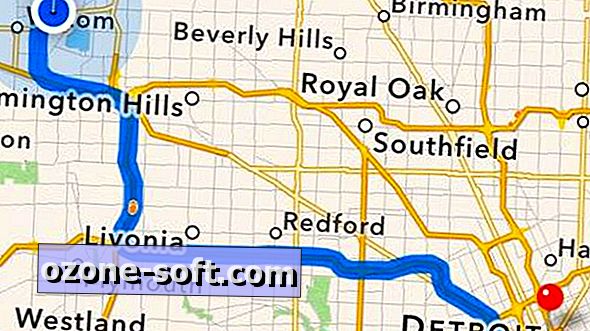





Zanechajte Svoj Komentár